Windchill Visualization Services
Windchill Visualization Services преобразовывает CAD, XML, документы и другие форматы данных в формат нейтрального файла во время процесса под названием публикация. Преобразованные и опубликованные данные сохраняются в качестве графического представления. Графические представления можно просматривать в виде пиктограмм, которые отображаются на информационных страницах деталей и в различных списках системы Windchill. При выборе пиктограммы запускаются инструменты просмотра и визуализации данных Creo View, с помощью которых можно просматривать файлы и свойства, связанные с выбранной пиктограммой, а также создавать аннотации к данным. В представлении можно создавать аннотации и измерять расстояния между различными элементами.
Для использования функциональных возможностей Creo View необходимо загрузить и установить клиент Creo View со страницы Установка программного обеспечения. Дополнительные сведения о работе с Creo View см. в интерактивной справке приложения.
Загрузка и установка Creo View
|
|
Этот раздел относится ко всем версиям Creo View.
|
Если версия Creo View доступна для загрузки на сервере, ее можно установить двумя способами.
• Используйте окно Установка программного обеспечения, как описано ниже.
a. Нажмите кнопку Быстрые ссылки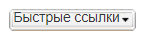 в верхней части страницы и выберите Установка программного обеспечения из выпадающего списка.
в верхней части страницы и выберите Установка программного обеспечения из выпадающего списка.
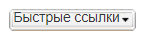 в верхней части страницы и выберите Установка программного обеспечения из выпадающего списка.
в верхней части страницы и выберите Установка программного обеспечения из выпадающего списка.b. Нажмите кнопку Принять, чтобы принять условия лицензионного соглашения. Откроется страница Установка программного обеспечения.
c. В разделе Подготовка и установка щелкните Установка Creo View. Будет предложено Установить Creo View.
Если выбрать установку Creo View, появится страница установки Creo View, на которой можно задать опции установки, языки и папку назначения.
• Когда в клиенте открывается какая-либо информационная страница документа Windchill, на панели визуализации под объектом визуализации отображается ссылка Установить Creo View. Ссылка появляется только в том случае, если не обнаружена установка клиента Creo View на локальном клиентском компьютере или если локальную установку можно обновить на более новую версию. Щелкните Установить Creo View, чтобы открылась страница установки Creo View.
На странице установки Creo View (доступной из окна Установка программного обеспечения, расположенного выше) также содержится ссылка на полный установщик (msi-файл), который может использоваться при необходимости или при сбое загрузки и установки. Программа установки по умолчанию устанавливает поддержку только для английского языка. Если необходимо установить поддержку для другого языка, используйте вариант установки Расширенный. |